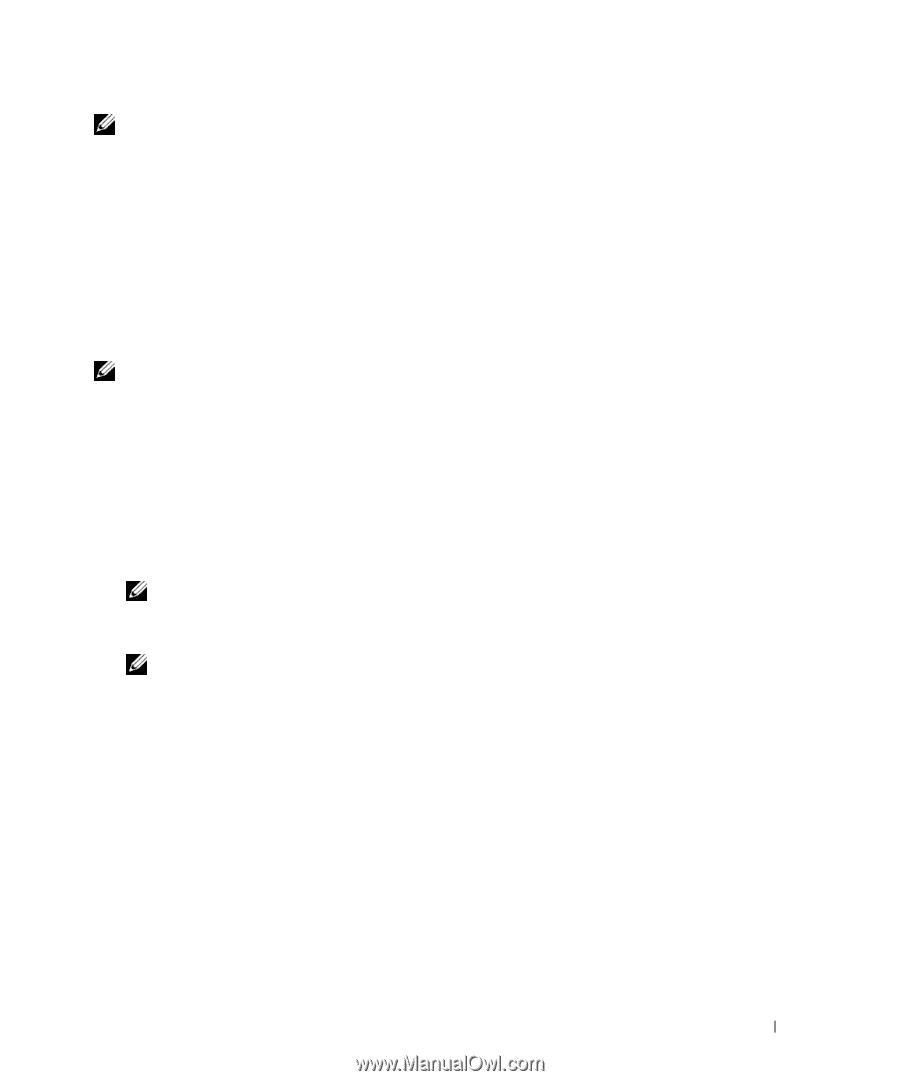Dell Latitude D630 Quick Reference Guide - Page 91
Booting, Dell Diagnostic Utility Partition. Press any key to continue
 |
UPC - 683728230456
View all Dell Latitude D630 manuals
Add to My Manuals
Save this manual to your list of manuals |
Page 91 highlights
NOTA: El soporte Drivers and Utilities (Controladores y utilidades) es opcional y es posible que no se entregue con el equipo. Introduzca la configuración del sistema (consulte el apartado "Programa Configuración del sistema" en la Guía del usuario), revise la información de configuración del equipo y asegúrese de que el dispositivo que desea probar aparece en la configuración del sistema y está activo. Inicie los Dell Diagnostics (Diagnósticos de Dell) desde el disco duro o desde el soporte Drivers and Utilities (Controladores y utilidades). Iniciar Dell Diagnostics desde la unidad de disco duro Los Dell Diagnostics están situados en una partición oculta para la utilidad de diagnóstico (Diagnostic) de la unidad de disco duro. NOTA: Si el equipo no muestra ninguna imagen en la pantalla, póngase en contacto con Dell (consulte el apartado "Cómo ponerse en contacto con Dell" en la Guía del usuario). 1 Apague el equipo. 2 Si el equipo está conectado (acoplado) a un dispositivo de acoplamiento, desacóplelo. Si desea más instrucciones, consulte la documentación incluida con el dispositivo de acoplamiento. 3 Conecte el equipo a una toma de alimentación eléctrica. 4 Los diagnósticos se pueden invocar de uno de los dos modos siguientes: a Enciéndalo. Cuando aparezca el logotipo de DELL™, pulse inmediatamente. Seleccione Diagnostics del menú de inicio y pulse . NOTA: Si espera demasiado y aparece el logotipo del sistema operativo, siga esperando hasta que aparezca el escritorio de Microsoft® Windows®. Entonces, apague el equipo y vuelva a intentarlo. b Mantenga pulsada la tecla mientras se enciende el equipo. NOTA: Si aparece un mensaje indicando que no se ha encontrado ninguna partición para la utilidad de diagnóstico, ejecute los Dell Diagnostics desde el soporte Drivers and Utilities. El equipo ejecutará la evaluación del sistema previa al inicio, una serie de pruebas iniciales de la tarjeta del sistema, el teclado, la unidad de disco duro y la pantalla. • Durante la evaluación, responda a las preguntas que puedan formularse. • Si se detecta un fallo, el equipo se detiene y emite pitidos. Para detener la evaluación y reiniciar el equipo, pulse ; para continuar con la siguiente prueba, pulse ; para volver a probar el componente que falló, pulse . • Si se detectaron fallos durante la evaluación del sistema previa al inicio, anote el código o códigos de error y póngase en contacto con Dell (consulte el apartado "Cómo ponerse en contacto con Dell" en la Guía del usuario). Si la evaluación del sistema previa al inicio se realiza correctamente, recibirá el mensaje Booting Dell Diagnostic Utility Partition. Press any key to continue (Iniciando la partición de la utilidad Dell Diagnostics. Pulse cualquier tecla para continuar). Guía de referencia rápida 91